L'hosting sul cloud è diventato molto più comune. Questo servizio ospita il tuo sito Web su molti server virtuali, il che può aumentare le prestazioni e il tempo di attività. Potresti chiederti come ospitare il tuo sito WordPress su Amazon Web Services (AWS), che è uno dei principali fornitori di servizi di cloud computing. La buona notizia è che abbiamo creato una guida per aiutarti ad andare avanti.
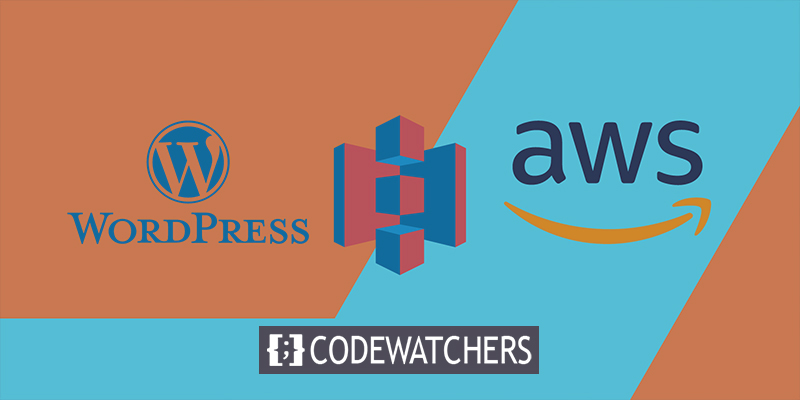
Daremo un'occhiata all'hosting di Amazon Web Services (AWS) e al suo funzionamento in questo post. Utilizzando Lightsail e Cloudways , configureremo l'hosting AWS WordPress. Andiamo a questo punto, dobbiamo ?
Che cos'è Amazon Web Services (AWS) Hosting?
Quando si tratta di cloud computing, nessuno lo fa meglio di Amazon Web Services (AWS) . Fornisce una varietà di servizi, tra cui il cloud hosting e l'archiviazione dei dati.
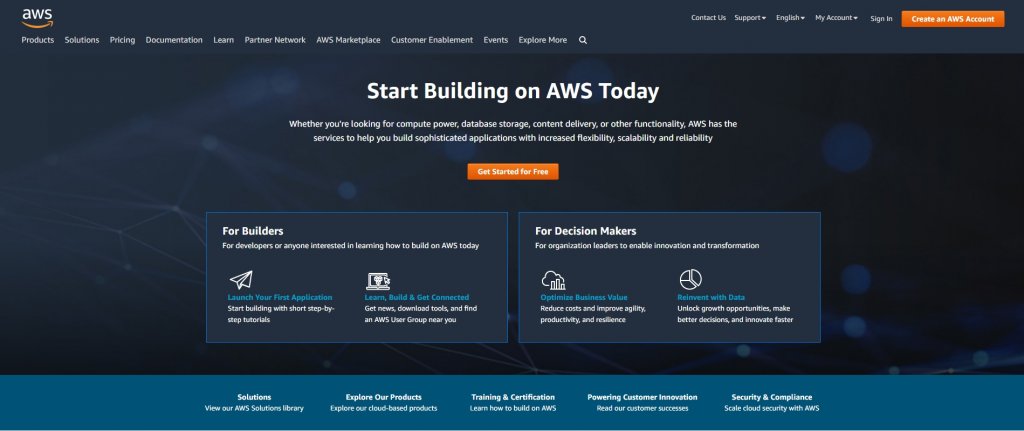
Il servizio di cloud hosting AWS è il più popolare. Attualmente detiene una quota di mercato di 33%. Questo lo rende più popolare di Google Cloud Hosting, che è il suo rivale più vicino.
Create Amazing Websites
Con il miglior generatore di pagine gratuito Elementor
Parti oraSiti web di tutte le dimensioni possono trarre vantaggio dall'hosting web AWS, che è scalabile ed economico. Può eseguire WordPress, Drupal, Joomla e una sfilza di altre applicazioni web popolari.
Amazon Web Services (AWS) addebita solo ciò che utilizzi. Non costa nulla in anticipo e puoi scegliere di pagare in base al consumo o mantenere una tariffa mensile fissa. È inoltre possibile controllare e personalizzare i parametri del proprio server web e delle proprie risorse. Rispetto ad altri hosting WordPress gestiti, AWS Lightsail potrebbe essere un'opzione più conveniente.
Come bonus aggiuntivo, Amazon ha data center in tutto il mondo. In realtà, ha 84 sedi distribuite su 26 aree e ha piani di espansione ambiziosi che includono l'aggiunta di altre 24 zone e altre 8 regioni:
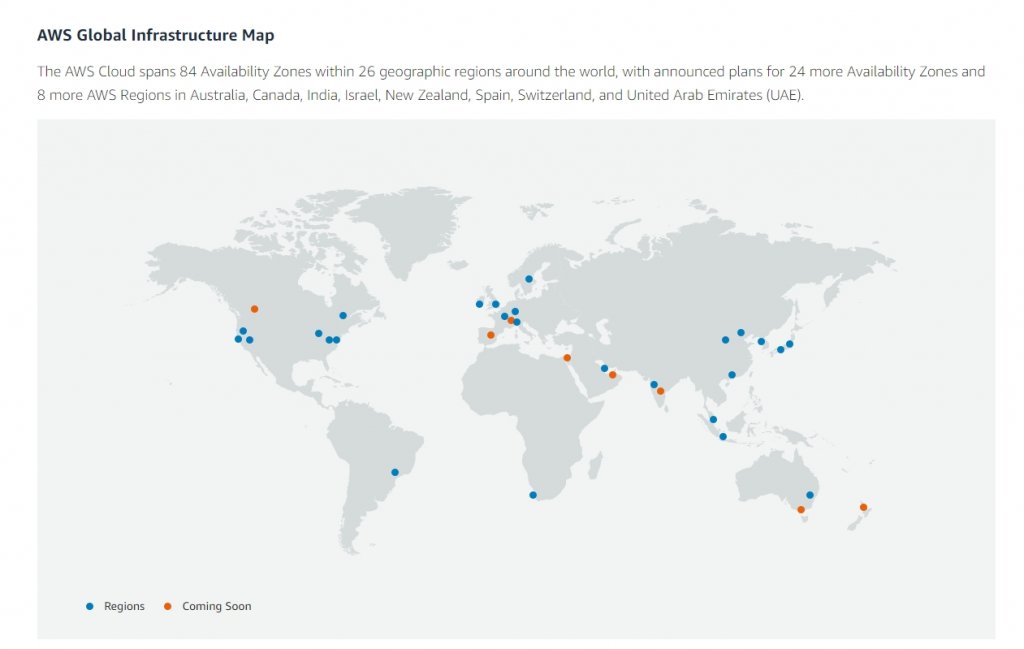
Con l'hosting WordPress di Amazon Web Services (AWS), puoi scegliere il data center più vicino ai tuoi clienti. Con questa configurazione (UX) è possibile ottenere un caricamento più rapido e un'esperienza utente più piacevole. È quindi possibile aumentare le prestazioni del tuo sito WordPress utilizzando l'hosting AWS.
Installa WordPress su AWS Hosting
Amazon Lightsail è il modo più semplice per configurare WordPress sull'hosting AWS. Questo servizio ha un Virtual Private Server (VPS) facile da usare, archiviazione SSD, gestione DNS e altro ancora.
Amazon EC2 è un'altra opzione. Questa opzione per l'hosting è molto scalabile e dispone di funzionalità di sicurezza avanzate e impostazioni per la personalizzazione. Ma poiché costa molto di più, funziona meglio per i siti Web aziendali o di grandi aziende.
Lightsail sarà al centro di questa parte del tutorial. Successivamente, ti mostreremo come configurare Amazon EC2 in un modo diverso.
1. Crea un'istanza WordPress
Per avviare l'attività, avrai bisogno di un account AWS .
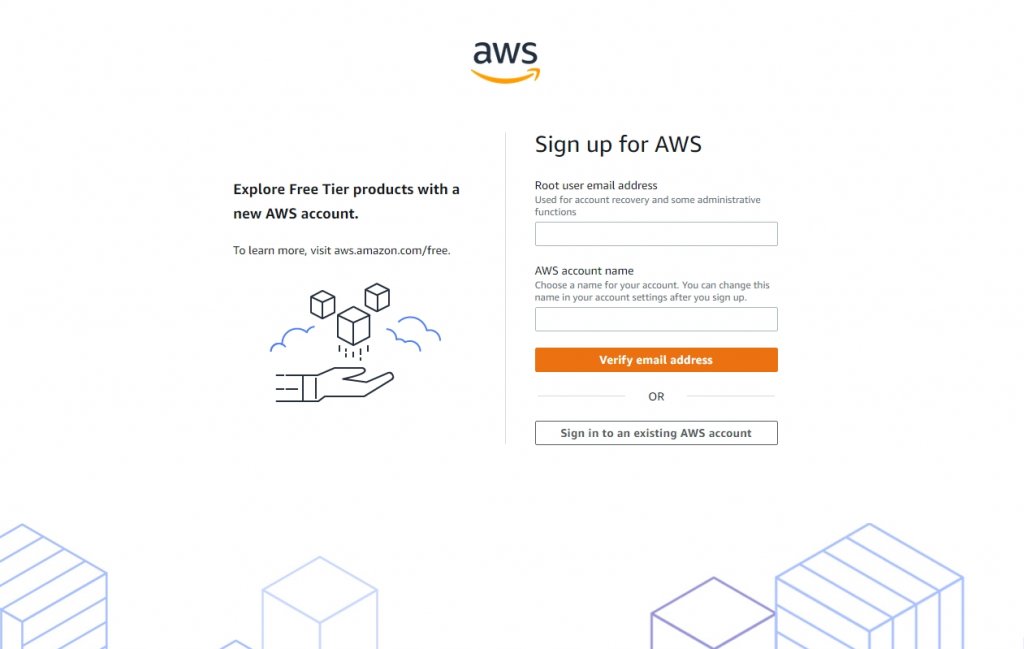
Dopo esserti registrato, vai su Amazon Lightsail .
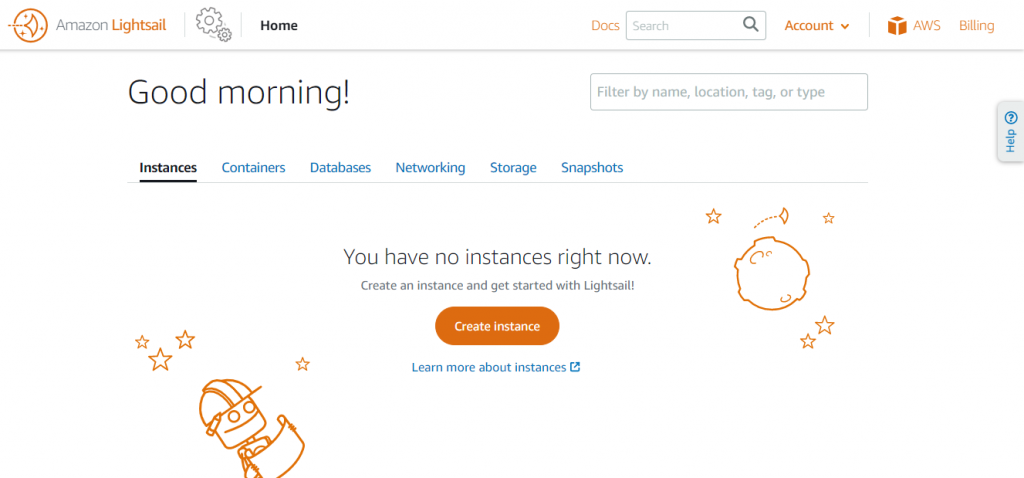
La creazione di un'istanza è il primo passaggio nella configurazione di un server privato virtuale (VPS). Per configurare le impostazioni della tua istanza, fai clic su questo link.
Per iniziare, dovrai decidere una posizione per il tuo server. Il sito ideale è quello vicino alle persone che desideri raggiungere. Il tuo materiale raggiungerà gli utenti più rapidamente se lo fai. È richiesto anche un sistema operativo. Linux/Unix e Windows sono le uniche due opzioni.
Dopodiché, dovrai decidere un progetto di istanza. In WordPress, questo dovrebbe essere (o WordPress Multisite). È sempre possibile installare NGINX e installare manualmente WordPress, ma perché dovresti ?
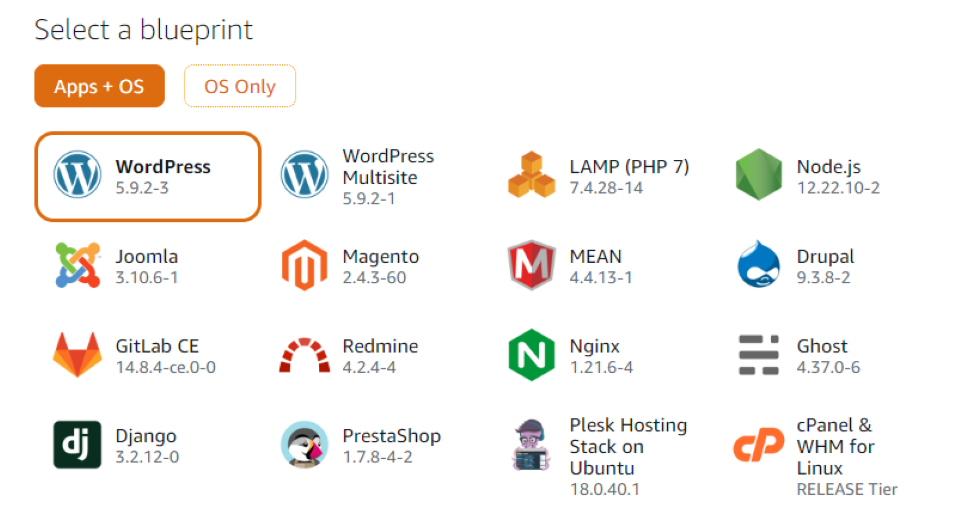
Puoi scegliere un piano di istanza al termine della configurazione delle impostazioni.
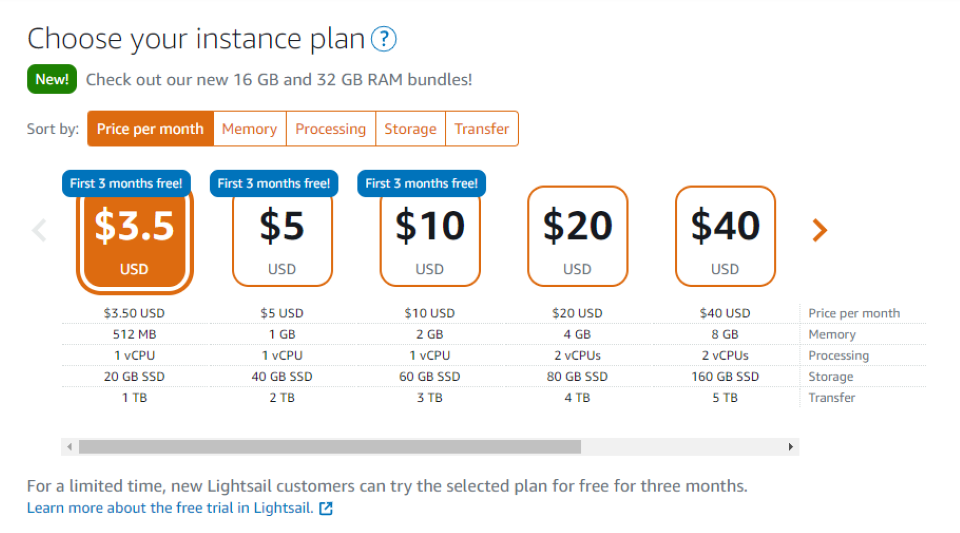
Come puoi vedere, puoi andare avanti per un minimo di $ 3,50 al mese. Questo piano offre 512 MB di memoria, 1 vCPU, 20 GB di storage SSD e 1 TB di larghezza di banda. Al momento della stesura di questo articolo, puoi ottenere una prova gratuita di tre mesi del piano Lightsail.
Per completare il processo, dovrai dargli un nome:
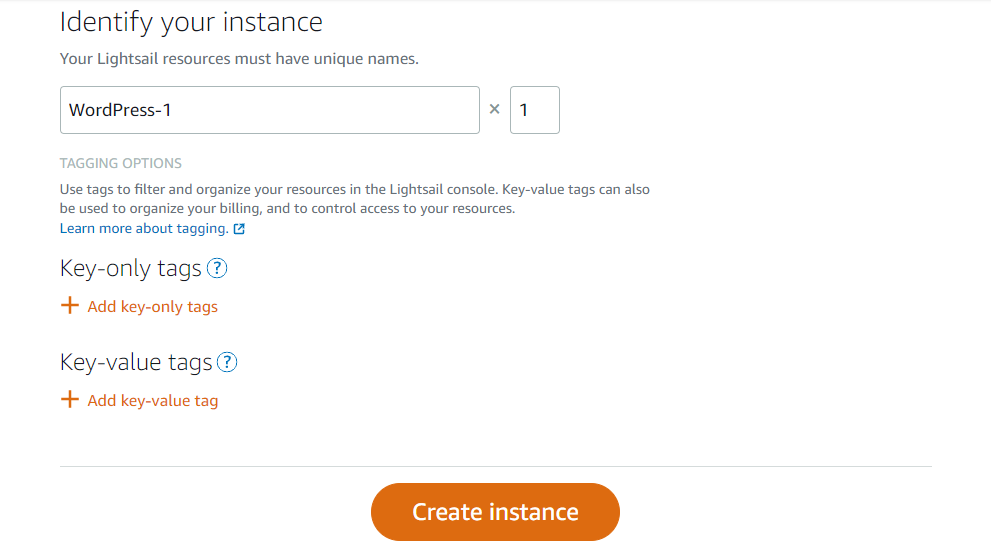
I tag possono essere utilizzati anche per tenere traccia delle tue informazioni. Fai clic su Crea istanza quando sei pronto per andare in diretta.
2. Connettiti alla tua istanza
La password per il tuo sito WordPress ti verrà inviata tramite SSH dopo aver configurato l'istanza. Puoi trovare il tuo nuovo server facendo clic sulla scheda Istanza nella pagina della console di Lightsail.
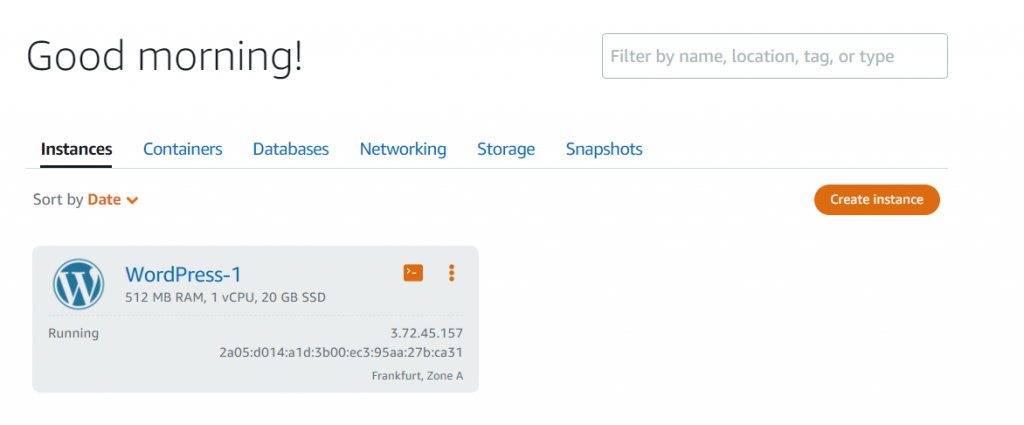
Fai clic sulla casella arancione accanto al titolo dell'istanza.
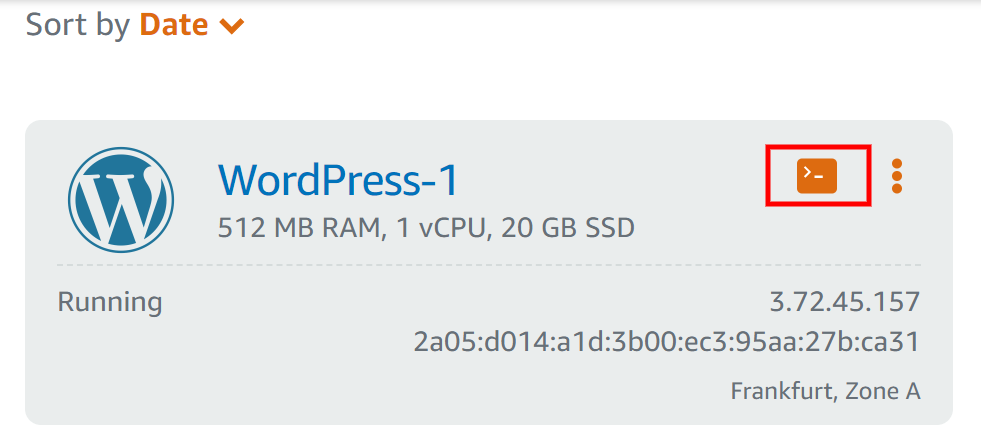
Ci sarà il prompt dei comandi di Lightsail.
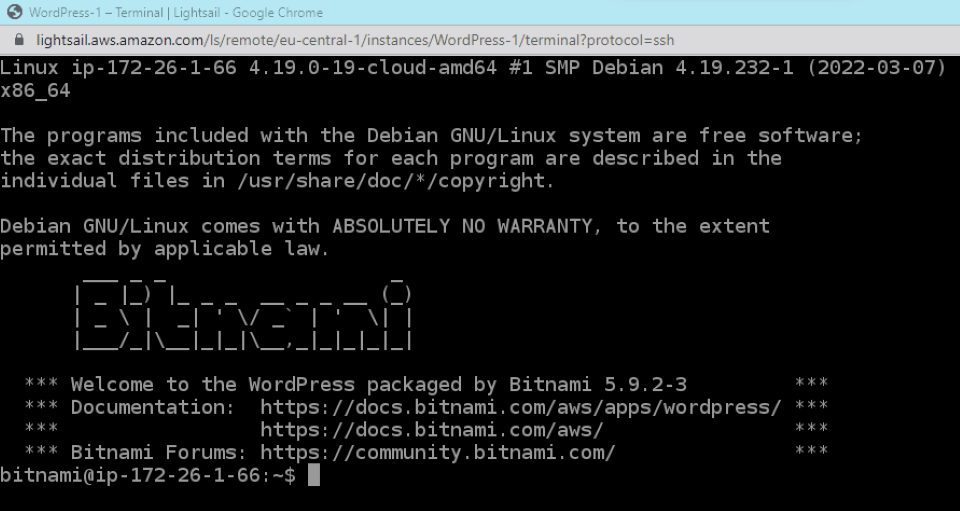
Sarà necessario inserire questo prompt dei comandi.
cat $HOME/bitnami_application_passwordDopo aver premuto Invio, sullo schermo apparirà una password composta da caratteri e numeri casuali. Questa credenziale deve essere conservata in un luogo sicuro. Per accedere al tuo blog WordPress, devi avere questa password.
3. Accedi al tuo sito WordPress
L'accesso al tuo amministratore di WordPress è stato finalmente reso disponibile. Il seguente URL dovrebbe apparire nel tuo browser una volta aperto:
http://PublicIpAddress/wp-login.phpSostituisci "PublicIPAddress" con l'indirizzo IP della tua istanza WordPress. La tua console Lightsail ha le seguenti informazioni:
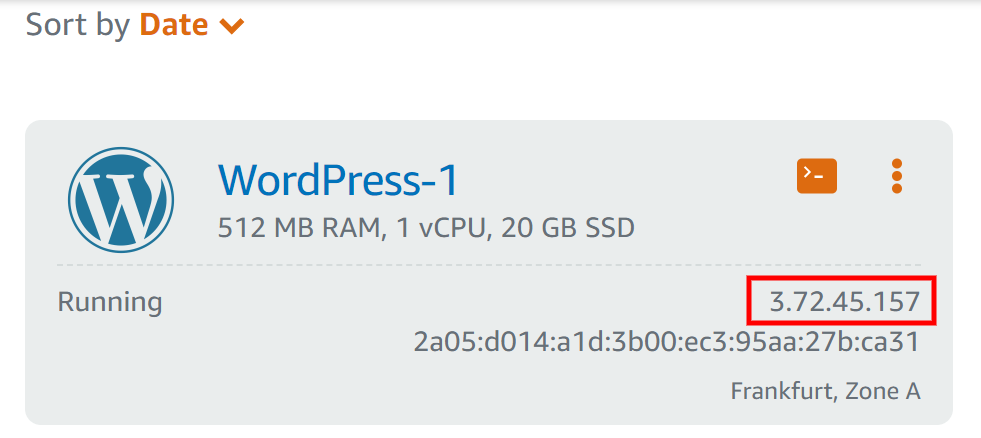
Successivamente, verrai reindirizzato alla pagina di accesso di WordPress:
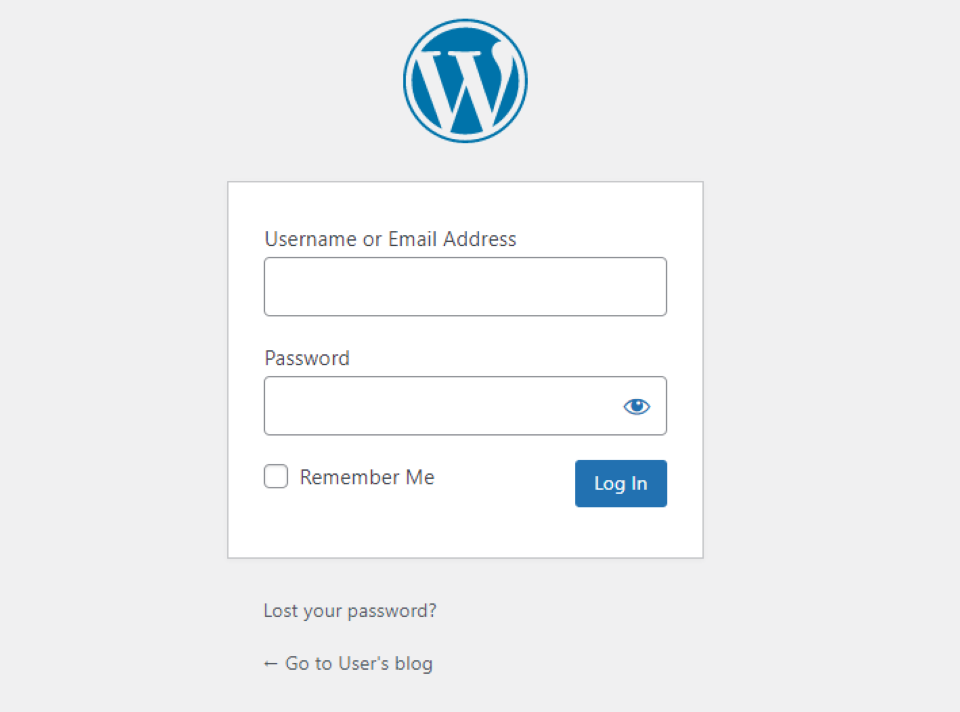
Immettere utente come valore per il campo Nome utente. Sarai quindi in grado di digitare la password che hai copiato dal passaggio precedente. Per accedere alla dashboard di WordPress, verrai reindirizzato a questa pagina:
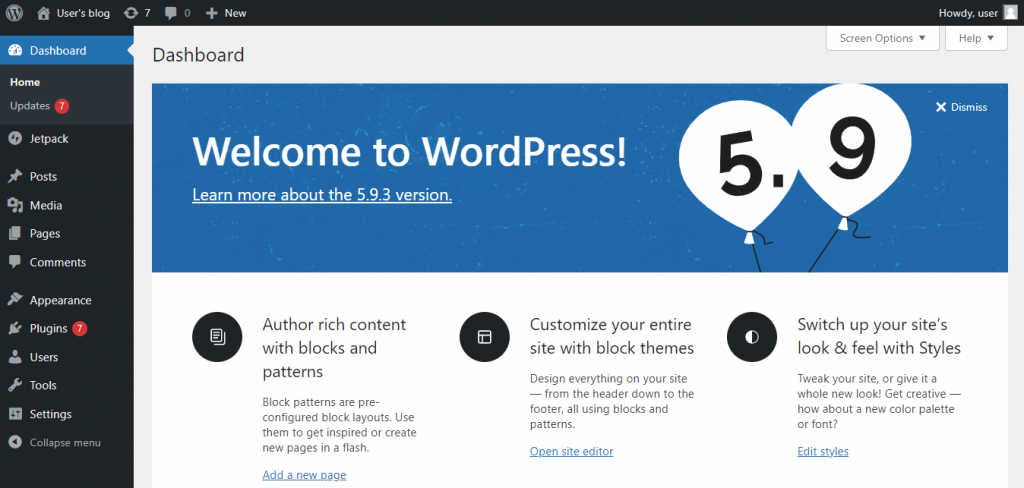
Ora sei libero di iniziare a creare il tuo sito web. In Lightsail, puoi creare una zona DNS se hai acquisito un nome di dominio da un sito Web di terze parti.
Installa WordPress su AWS By Cloudways
Cloudways può essere utilizzato anche per installare WordPress su Amazon Web Services (AWS). I server Amazon EC2 verranno utilizzati per questa opzione.
Fare clic su Server e quindi Avvia ora dopo aver creato un account Cloudways gratuito:
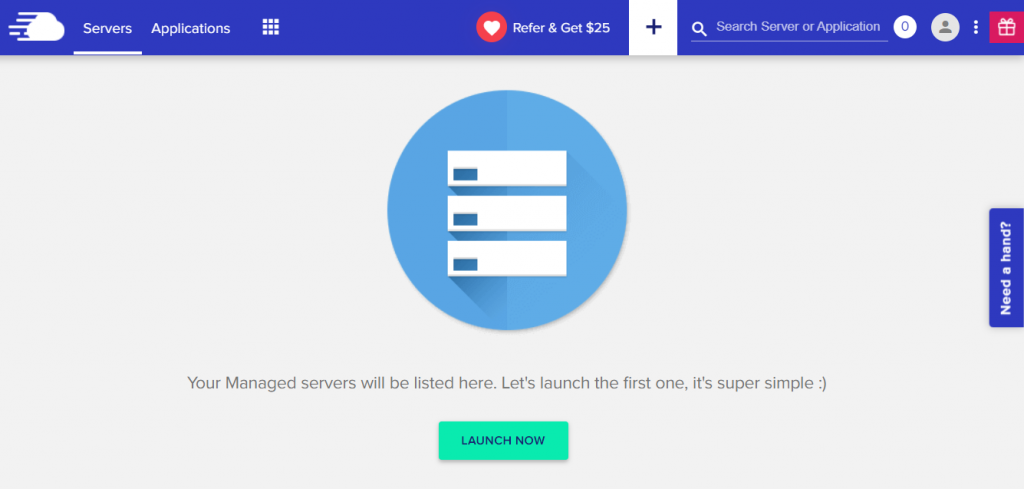
Dopo aver selezionato AWS, sarai in grado di assegnare un nome al tuo server e progetto:
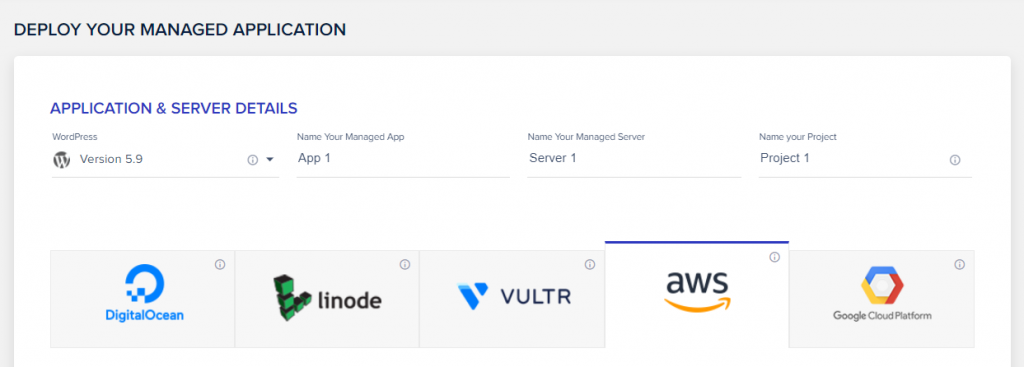
Vedrai che il server può essere configurato per soddisfare i tuoi requisiti specifici. Da minuscolo a CO 24XL, ad esempio, hai una gamma di opzioni. Imposta l'intervallo di larghezza di banda tra 2 e 500 gigabyte:
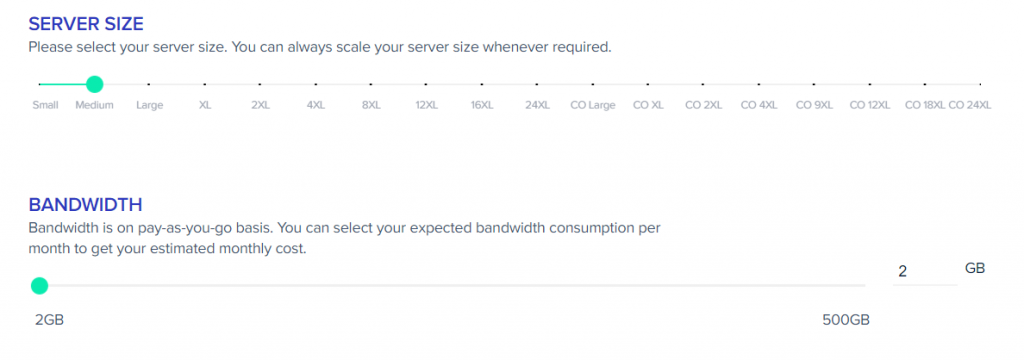
È anche possibile selezionare la posizione del server, nonché la quantità di capacità di archiviazione necessaria. Fai clic su "Avvia ora" quando sei pronto.
E 'fatto! Cloudways ha aggiunto una nuova funzionalità che ti consente di controllare il tuo sito WordPress dalla dashboard. Inoltre, puoi modificare le impostazioni del server e ridimensionarle in base alle esigenze.
Avvolgendo
Puoi ospitare il tuo sito Web WordPress su Amazon Web Services (AWS) a un prezzo ragionevole. Inoltre, fornisce un grande controllo sulla configurazione del server. Come bonus, puoi ospitare il tuo sito su un server vicino al tuo pubblico di destinazione per ottimizzare i tempi di caricamento e l'esperienza utente.
Sia Cloudways che Lightsail semplificano l'hosting di un sito WordPress su Amazon Web Services (AWS) ed entrambi offrono una varietà di opzioni di hosting. Puoi scegliere la dimensione del server, la larghezza di banda e la capacità di archiviazione se scegli anche la seconda opzione. È anche possibile aumentare o diminuire in base alle esigenze del tuo sito web.
Divi Hosting di Cloudways è un ulteriore aumento delle prestazioni per i membri di Elegant Themes. Per ogni sito del tuo account, avrai accesso ad ambienti server ottimizzati per Divi oltre a tutti i vantaggi dell'utilizzo di AWS EC2.





